-
Total de ítens
506 -
Registro em
-
Última visita
-
Days Won
3
Tipo de Conteúdo
Blocks
Notes ACBrLibNFe
Fóruns
Downloads
Calendário
Tudo que EliasCesar postou
-

PIX Cobrança Sicredi - Alterações no .pas
EliasCesar replied to russocorp's tópico in Dúvidas Gerais sobre o ACBr
Novamente, muito obrigado pela contribuição. Fechando o tópico! -

PIX Cobrança Sicredi - Alterações no .pas
EliasCesar replied to russocorp's tópico in Dúvidas Gerais sobre o ACBr
As alterações foram enviadas ao SVN, rev: 27773 @russocorp se puder efetuar um teste e verificar se ficou ok por favor. -

PIX Cobrança Sicredi - Alterações no .pas
EliasCesar replied to russocorp's tópico in Dúvidas Gerais sobre o ACBr
Olá @russocorp, Criada tarefa para analisar o código: #TK-3392 Muito obrigado pela contribuição -

Erro Http 500 PIX Sicoob
EliasCesar replied to gleikocarmelo's tópico in Dúvidas Gerais sobre o ACBr
Olá @gleikocarmelo, Provavelmente o problemas são as dlls da OpenSSL Verifique se elas estão junto ao executável -

Homologação impressora térmica Não-Fiscal TecToy Q4
um tópico no fórum postou EliasCesar Equipamentos testados
Impressora Térmica TecToy Q4 SUMÁRIO Se deseja encontrar algo específico, use os links abaixo: Vídeo da Homologação | Características Técnicas | Ambiente de testes | Downloads de Drivers e Manuais | Tipos de Comunicação | Instalação | Configurações | Testes realizados | Considerações finais Vídeo de homologação Características Técnicas da Impressora Método de impressão Térmico Direto Velocidade da Impressão 260mm/s Beep SIM Corte de papel Automático: Guilhotina, Manual: Serrilha Portas de Comunicação USB, Serial Caixa Registradora Suporte a Gaveta de Dinheiro Fonte de Alimentação Externa, Bivolt, VAC-2.0A 50/60Hz Dimensões 129 x 146 x 191mm (Altura X Largura X Profundidade) Peso 1,9 kg Tipos de Códigos de Barras 1D UPC-A, UPC-E, EAN13, COde39, ITF, CodaBar, Code93, Code128 Códigos de Barras 2D QRCode Vida Útil: Guilhotinha 1,5 milhões de cortes Vida Útil: Cabeça de Impressão 150 KM Ambiente Computador Notebook DELL Sistema Operacional Windows 10 64Bit Processador Intel(R) Core(TM) i7-7700HQ 2.80GHz 2.80 GHz Memória 16GB USB 3.0 Download de Drivers e Manuais Todos os drivers, utilitários e exemplos de comandos da impressora Q4 podem ser baixados através do GitHub da TecToy, disponível no link abaixo: Central de Utilitários TecToy (Impressora Q4) Baixe o Arquivo "Driver_Q4" para sua plataforma para instalar a impressora no Spooler do Windows. Baixe o Arquivo "Driver_Q4_Windows_Vitual_COM.zip" para utilizar o equipamento via porta serial Virtual. Tipos de Comunicação Suportados Os tipos de comunicação suportados pela impressora Q4 incluem: Envio de comandos direto para porta USB; Envio de comandos direto para porta Serial; Envio de comandos para a porta TCP/IP (Muito utilizado em estabelecimentos que precisam manter a impressora na cozinha, por exemplo); Modo RAW, instalando a impressora no Windows como mostramos no tópico "Instalação" Para verificar mais detalhes sobre os tipos de comunicação que o componente ACBrPosPrinter suporta, entre em: Instalação Acompanhe nas imagens abaixo como instalar o driver da impressora TecToy Q4: Após esse procedimento a instalação estará concluída com sucesso. Testes com aplicativos do ACBr PosPrinterTeste ACBrPosPrinterTeste O demo PosPrinterTeste é um exemplo que utiliza o componente ACBrPosPrinter, responsável por comunicar-se com todas as impressoras não-fiscais. Você poderá comunicar-se com esta impressora através das portas RAW:TP-550, COM ou USB. Porém, lembramos que comandos de leitura de Status, e Informações que são enviadas pelo equipamento não funcionam em modo RAW. Nossos testes foram realizados utilizando a Porta "USB" com o modelo EscGPrinter, o qual apresentou melhor compatibilidade (O modelo GPrinter tem também uma boa emulação com o modelo Esc/Pos). Outro detalhe importante é a necessidade de alterar o campo "Linhas a Pular" para no mínimo 4, pois caso contrário a impressão ficará cortada. Segue imagem das configurações utilizadas nos testes iniciais: Note que utilizamos a opção "Controle Porta" marcada, tornando possível efetuar os testes sem a necessidade de Ativar a impressora, pois com essa opção selecionada, toda a porte de ativação e desativação da porta durante as impressões ficam na responsabilidade do componente. ACOMPANHE ABAIXO OS RESULTADOS DOS TESTES REALIZADOS: 1 - Teste de Caracteres: String Enviada: Resultado: 2 - Teste de Alinhamento: String Enviada: Resultado: 3 - Teste de QRCode: String Enviada: Resultado: 4 - Teste de PageMode: String Enviada: Resultado: 5 - Teste de Acentuação: pcNone: pc437: pc850: pc860: pc860: 6 - Gravação de Logo: Requisitos para gravação do logo na impressora: Formato '.bmp' (Bitmap Monocromático ou Pancromático 32bits); Tamanho do arquivo deverá ser inferior a 64K; Largura da imagem deverá ser 80mm (Em pixels o tamanho deverá ser inferior a 564px). Passos para gravar um logo: 1 - Na aba "Imagens e Logo" clique no botão "Carregar Imagem" e escolha o logo que deseja gravar; 2 - Selecione a posição onde o logo será gravado. Neste caso KC1=1 e KC2=0; 3 - Clique no botão "Gravar Logo". A impressora deverá emitir um beep; 4 - Ao clicar no botão "Imprimir", caso o procedimento tenha sido realizado com sucesso, o logo deverá ser impresso. Outras maneiras de imprimir um logo: Diretamente enviando o caminho do arquivo com a tag <bmp>, por exemplo: <bmp>C:\Pascal\Componentes\ACBr\trunk2\Exemplos\ACBrSerial\ACBrPosPrinter\Lazarus\acbrmono.bmp</bmp> Utilizando a função "ImprimirImagemStream()" ACBrPosPrinter1.ImprimirImagemStream('Stream com conteúdo do logo'); Utilizando a função "ImprimirImagemArquivo()" ACBrPosPrinter1.ImprimirImagemArquivo("Caminho do Arquivo"); SATTeste O demo SATTeste é uma aplicação de demonstração do componente ACBrSAT. Ele realiza todas as operações principais do SAT. Se desejar saber mais sobre o demo e aprender como Ativar o SAT pelo SATTeste, assista este vídeo gravado pelo nosso consultor Junior Santos: Comunicação entre ACBr e SAT Você poderá configurar a sua impressora TecToy Q4 via Fortes ou EscPOS conforme mostramos abaixo: Nos nossos testes foram utilizadas as seguintes configurações: FORTES: Largura = 280 Topo = 0 Fundo = 0 Esquerda = 0 Direita = 2 QRCode Lateral = True EscPOS Espaço entre Linhas = 40 Linhas à pular = 5 Colunas = 48 Logo Lateral = True QRCode Lateral = True Veja abaixo os dois modelos de impressão: EscPOS: Fortes: Teste de Desempenho No teste de desempenho avaliamos o tempo de impressão de um extrato de venda desde seu início (ocorre ao selecionar a função “Imprimir Extrato de Venda”) até o corte final (Stop manual no botão “Parar” do cronometro), realizamos testes com diferentes quantidades de itens, e no final calculamos a média de tempo dentre 5 amostras. Medimos também a quantidade de papel impresso para cada quantidade de itens, utilizando o Modelo EscPos de impressão, com QR Code e Logos alinhados lateralmente (conforme o exemplo EscGPrinter acima). A fim de testar o desempenho das impressoras, simulamos a impressão de vários extratos do SAT, e em todas as formas de impressão, consideramos um XML de venda já emitido e carregado no componente SATTeste, realizando a impressão através deste. *Todos os valores de tempo demonstrados nesta postagem são em milissegundos. *Para reduzir ainda mais a quantidade de papel, ative a opção “item em 1 linha”. Confira os resultados! Considerações A impressora TecToy Q4 se mostrou bastante robusta, preparada e desenvolvida para o ponto de venda, bem como para cozinhas. Todos os testes foram feitos com sucesso, demonstrando resultados bastante satisfatórios. As funcionalidades foram executadas de forma eficiente, sem nenhum problema nos diversos tipos de comunicação (Porta USB, Serial, TCP/IP). Demonstrou agilidade e rapidez na impressão. Em resumo a impressora Q4 da Tectoy se mostrou uma opção confiável e de qualidade para os mais variados tipos de impressão. Junto com a facilidade de integração com o componente ACBrPosPrinter, torna-se uma ótima alternativa no uso do dia-a-dia.-
- 4
-

-

ACBrPIXCD ACBrPSPShipay /pdvauth
EliasCesar replied to amnchaves's tópico in Dúvidas Gerais sobre o ACBr
Olá @amnchaves, Acabei de enviar ao SVN uma alteração no componente ACBrPIXCD que possibilita o gerenciamento da autenticação de forma manual. Enviei também uma alteração nos demos exemplificando como utilizar os eventos de Autenticação Manual. Utilizando esses novos eventos é possível resolver o problema relatado pela Shipay. Disponível no SVN, Rev: 27654 -

Aba - NCM - na opção - Salvar arquivo com lista de NCMs
EliasCesar replied to Márcio Túllio's tópico in ACBrMonitor PLUS
O componente não envia nenhum campo a mais. Sempre são enviadas 7 colunas, conforme pode ver no código que gera o conteúdo do arquivo: O problema é que em alguns NCMs o campo Descrição possui o caractere ; (ponto e vírgula). Nesse caso, provavelmente o que vamos fazer para resolver o problema é colocar a descrição em aspas (" "), dessa forma não irá afetar a montagem de tabelas do Excel. Já criamos uma tarefa pra isso: #TK-3344 -

Mudanças no Bloco X da ER-PAF-ECF em SC (ATO DIAT Nº 55/2022)
EliasCesar replied to EMBarbosa's tópico in Notícias do ACBr
Após analise do Anexo Único do ATO DIAT Nº 55/2022, disponível em: https://legislacao.sef.sc.gov.br/html/atos_diat/2022/atodiat_22_055_anexo_unico.pdf Foi verificado que os layouts dos arquivos de Estoque e Redução Z do nosso componente ACBrBlocoX (versaoER = erv0206) já estão compatíveis com os especificados no Anexo. É possível definir essa propriedade tanto via código(Necessário incluir unit ACBrBlocoX_Comum nos uses): ACBrBlocoX1.Configuracoes.VersaoER := erv0206; Quanto via Inspetor de Objetos:- 1 reply
-
- 2
-

-
2.7. PSP Pagseguro Ambiente de Homologação - Cadastre-se no ambiente de SandBox do Pagseguro: https://acesso.pagseguro.uol.com.br/sandbox - Para gerar as credenciais em ambiente de homologação, faça a solicitação através desse link: https://app.pipefy.com/public/form/z7Uas1lI - Após a solicitação, o Pagseguro enviará ao seu e-mail as credenciais em até dois dias úteis; - Preencha as credenciais(Client ID, Secret Key, Certificado e Chave Privada) direto no componente ou no aplicativo de demonstração, como nos exemplos: (Obs: O campo Chave PIX pode ser preenchido com qualquer chave(Celular, E-mail, CPF/CNPJ e Aleatória) no ambiente de homologação) ACBrPSPPagSeguro1.ChavePIX := ''; ACBrPSPPagSeguro1.ClientID := ''; ACBrPSPPagSeguro1.ClientSecret := ''; ACBrPSPPagSeguro1.ArquivoCertificado := ''; ACBrPSPPagSeguro1.ArquivoChavePrivada := ''; - Após as credenciais, a chave privada e o certificado gerado pelo Sicredi serem preenchidos, salve os parâmetros e já poderá acessar os endpoints. Ambiente de Produção - Para utilização do componente em ambiente de Produção, será necessário entrar em contato com o suporte da PagSeguro e solicitar as credenciais; - O preenchimento das propriedades e campos seguem o mesmo padrão da rotina em homologação.
-
Bom dia @Josemar Sabino, Creio que o ACBrETQ ainda não suporte esse modelo... Os modelos implementados são: PPLA, PPLB, EPL2 e ZPL2
-

ACBrPIXCD ACBrPSPShipay /pdvauth
EliasCesar replied to amnchaves's tópico in Dúvidas Gerais sobre o ACBr
Olá @amnchaves, O componente ACBrPIXCD já faz todo esse gerenciamento de validade do token, porém essas informações são perdidas caso ele seja destruído. Provavelmente vc está matando o componente após as requisições, sendo necessário fazer uma nova autenticação quando ele é criado novamente. -

AcbrPix - Problema com o Pix do Sicredi
EliasCesar replied to André Melim's tópico in Dúvidas Gerais sobre o ACBr
Bom dia @André Melim Acabei de enviar ao SVN algumas modificações para a geração do arquivo CSR (Necessário para envio ao Sicredi para obter o .cer) Atualize seus fontes e tente novamente por favor. -

Homologação PIX PSP Sicredi - ACBrPSPSicredi
EliasCesar replied to Maestro's tópico in Dúvidas Gerais sobre o ACBr
Teria que verificar com o pessoal do Sicredi o motivo da rejeição do '.CSR' gerado no demo. O que diz esse e-mail de "Boas Vindas" que eles citaram ?- 6 replies
-
- acbrpspsicredi
- psp sicredi
- (e 1 mais)
-

Erro No Ambiente de Teste ACBrPIXCD Delphi e Lazarus
EliasCesar replied to Val Ramos's tópico in Dúvidas Gerais sobre o ACBr
O problema foi tratado e corrigido em um tópico no discord: https://discord.com/channels/798697718800318484/1035259543069937746 Resumidamente o problema era o caractere definido como decimal de valor no Windows. Normalmente esse caractere padrão é ','(vírgula), mas no windows onde ocorria o problema estava definido como '.'(ponto). Após a alteração nas configurações do Windows o problema não ocorreu mais. -

Código de associação do SAT
EliasCesar replied to Arthur Medrado's tópico in MFE - Módulo Fiscal Eletrônico
Subi novamente o arquivo Tente baixar novamente por favor @Arthur Medrado -

Homologação PIX PSP Sicredi - ACBrPSPSicredi
EliasCesar replied to Maestro's tópico in Dúvidas Gerais sobre o ACBr
Olá @Maestro, Fiz uma alteração no demo do ACBrPIXCD para gerar um CSR ou invés do PEM. Seguem anexos os arquivos .pas e .dfm Por favor altere esses arquivos nos seus fontes e efetue um teste pra verificar se o Sicredi irá aceitar. FrPrincipal.dfm FrPrincipal.pas- 6 replies
-
- acbrpspsicredi
- psp sicredi
- (e 1 mais)
-

TEF CLISITEF usando DLL - Não foi possível acionar TEF
EliasCesar replied to israeloplopes's tópico in Dúvidas Gerais sobre o ACBr
Olá @sistech2022, Posso ter entendido errado a pergunta, mas pelo que verifiquei o componente não faz nenhum tipo de validação ao preencher esses campos: Qual é exatamente o problema que está acontecendo? É possível reproduzi-lo utilizando o demo? Se sim, por favor configure pra gerar os logs e anexe aqui no tópico por favor. -

PIX Sicredi Parou de Funcionar - Erro HTTP: 400
EliasCesar replied to infomatte's tópico in Dúvidas Gerais sobre o ACBr
Olá @infomatte, Enviei ao SVN uma alteração... se puder atualizar seus fontes e testar por favor. -

Está disponível a consulta de GTIN com ACBrMonitorPLUS
um tópico no fórum postou EliasCesar Notícias do ACBr
Olá pessoal, Venho por meio desta, informar que: Está disponível a consulta de GTIN utilizando o ACBrMonitorPLUS! O projeto ACBr já possuía o componente ACBrGTIN disponível para Delphi e Lazarus, possibilitando a consulta de GTINs através de implementação direta. Agora possibilitamos também essa consulta através da aplicação ACBrMonitorPLUS, que pode ser feita de 3 diferentes formas: (Obs: Utilizaremos o código '7898380740424' apenas a título de testes) 1 - Consulta GTIN na aba 'DFe > Testes > GTIN' 2 - Consulta GTIN utilizando troca de arquivos TXT O comando necessário para solicitar a consulta é: GTIN.Consultar("7898380740424") O retorno da consulta também será em um arquivo 'txt' no formato: OK: [Consulta] CEST= NCM=4012090 cStat=9490 dhResp=07/10/2022 10:23:26 tpGTIN=13 xMotivo=Consulta realizada com sucesso xProd=LEITE PASTEURIZADO TIPO B 3 - Consulta GTIN através de comunicação TCP/IP: (Utilizaremos nossa aplicação de demonstração de comunicação TCP, disponível em: '...\trunk2\Projetos\ACBrMonitorPLUS\Lazarus\Exemplos\Lazarus\' ) O comando necessário para solicitar a consulta é: GTIN.Consultar("7898380740424") Esse comando deve ser enviado para a porta TCP configurada no ACBrMonitorPLUS, veja um exemplo: Como obter o ACBrMonitorPLUS? Caso seja assinante do nosso plano ACBr PRO, basta realizar o download do ACBrMonitorPLUS na sessão de downloads do fórum ACBr, através desse link. Ainda não é assinante??? Então fale agora mesmo com um dos nossos consultores via whatsapp (15)2105-0750 e descubra todas as vantagens de ser um PRO Mas se prefere obter somente o ACBrMonitorPLUS, poderá adquiri-lo AQUI Onde posso encontrar a documentação e os exemplos de uso do ACBrMonitorPLUS? Os exemplos de uso estão disponíveis para download via SVN, Clique aqui e saiba mais sobre como baixar todos os fontes e exemplos do Projeto ACBr. Já o manual está disponível de forma online em https://acbr.sourceforge.io/ACBrMonitor/ACBrMonitor.html Ficou alguma dúvida? Então corre lá no nosso Discord que a gente te ajuda! Até mais!-
- 6
-

-

-
- gtin
- acbrmonitor
- (e 2 mais)
-

AcbrPix Erro ao consultar cobrança
EliasCesar replied to bolinha182's tópico in Dúvidas Gerais sobre o ACBr
Olá @bolinha182, Ative o log no nível mais alto no demo e anexe aqui no tópico por favor. -
2.6. PSP Sicoob (Agradecimentos ao usuário @Huenes pela descrição do passo-a-passo e imagens cedidas) Ambiente de Homologação - Cadastre-se no portal de desenvolvedores do Sicoob: https://developers.sicoob.com.br/portal/ - Após entrar no portal, navegue no menu superior até a opção "SandBox" para obter o Client ID e o Access Token (Bearer): - Preencha as informações nos campos correspondentes no demo: ACBrPSPSicoob1.ChavePIX := ''; ACBrPSPSicoob1.ClientID := ''; ACBrPSPSicoob1.TokenSandbox := ''; Ambiente de Produção - Cadastre-se no portal de desenvolvedores do Sicoob: https://developers.sicoob.com.br/ - Após entrar no portal, navegue no menu superior até a opção "Meus Aplicativos" e siga os passos a seguir: - Nesse momento é necessário informar um certificado '.PEM' extraído de um certificado '.PFX' (No fim desse tópico estão disponíveis exemplos de como efetuar essa extração através do aplicativo Demo e também via código. - Após esse procedimento você terá todas as credenciais necessárias para utilizar o PSP Sicoob em produção. * Extrair Chave Privada e Certificado PEM de um Certificado PFX utilizando aplicativo de demonstração ACBrPIXCDTeste - Selecionar o certificado PFX na aba "Configuração > PSPs > Sicoob > Extrair Chave/Certificado" e extraia a Chave privada e o Certificado PEM em dois arquivos separados, como na imagem: * Extrair Chave Privada e Certificado PEM de um Certificado PFX via código - Primeiro carregue o Certificado '.PFX' na ACBrOpenSSLUtils, informando o caminho do certificado e a senha: ACBrOpenSSLUtils1.LoadPFXFromFile('caminho', 'senha'); - Após esse procedimento, você já poderá ter acesso à Chave e ao Certificado PEM, podendo salvar em disco, como no exemplo a seguir: WriteToFile('ChavePrivada.key', ACBrOpenSSLUtils1.PrivateKeyAsString); WriteToFile('Certificado.pem', ACBrOpenSSLUtils1.CertificateAsString); (Obs: Para utilizar a função 'WriteToFile()' é necessário declarar a unit ACBrUtil.FilesIO nos uses)
-
2.5. PSP Sicredi Ambiente de Homologação - Até o momento desse tópico não existe ambiente de testes para o PSP Sicredi. Ambiente de Produção O Sicredi disponibiliza uma cartilha > Cartilha SICREDI - Pix.pdfcom os passos detalhados para a geração do certificado, chave, client ID e secret. Basta seguir os passos apresentados na cartilha. Atenção para os prazos e tempos que o Sicredi leva para disponibilizar as informações. Depois com todas as informações em mãos é só preencher os dados no componente: - Após as credenciais, a chave privada e o certificado gerado pelo Sicredi serem preenchidos, salve os parâmetros e já poderá acessar os endpoints. Para usar as informações direto no componente - Configure as credenciais, a chave privada e o certificado retornado pelo Sicredi nas seguintes propriedades: ACBrPSPSicredi1.ChavePIX := ''; ACBrPSPSicredi1.ClientID := ''; ACBrPSPSicredi1.ClientSecret := ''; ACBrPSPSicredi1.ArquivoChavePrivada := ''; ACBrPSPSicredi1.ArquivoCertificado := ''; IMPORTANTE: Salve todas essas informações em um lugar seguro (Credenciais, Chave Privada e Certificados) - Após esse procedimento você terá todas as credenciais necessárias para utilizar o PSP Sicredi em produção.